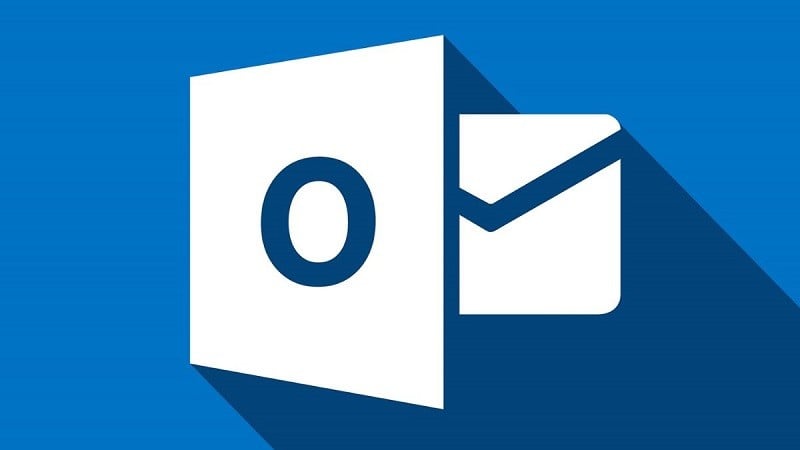 |
Zde je velmi jednoduchý způsob, jak si v Outlooku vybavit odeslaný e-mail, na který se pak můžete odkazovat.
Pokyny, jak v Outlooku odvolat odeslaný e-mail.
Krok 1: Nejprve otevřete Microsoft Outlook. Poté vyhledejte a vyberte sekci Odeslaná pošta a dvakrát klikněte na e-mail, který chcete odvolat.
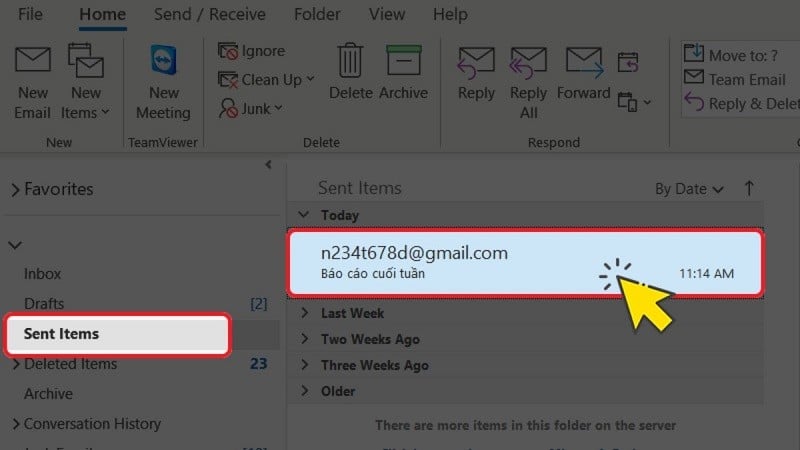 |
Krok 2: Vyberte Akce a poté klikněte na Odvolat tuto zprávu.
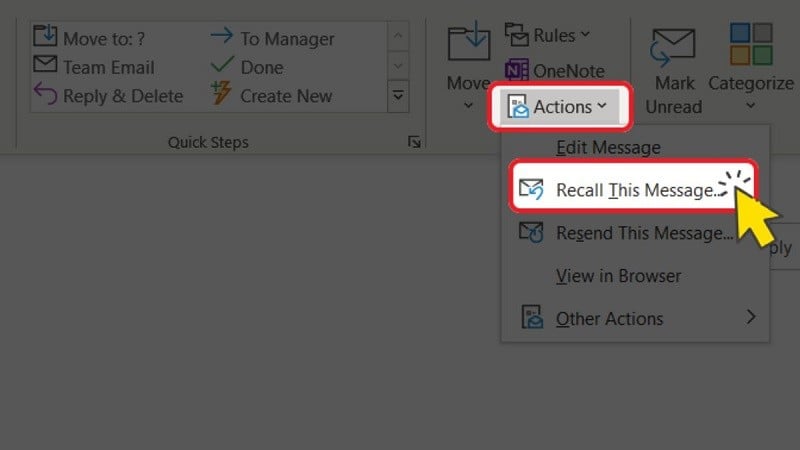 |
Krok 3: Dále klikněte na „Smazat nepřečtené kopie a nahradit novou zprávou“ (odešlete odeslaný e-mail z Outlooku a nahraďte ho novým). Nebo klikněte na „Smazat nepřečtené kopie této zprávy“ (pouze otevřít, e-mail znovu neodesílat). Pro dokončení klikněte na OK a poté odešlete nový e-mail (pokud je to potřeba).
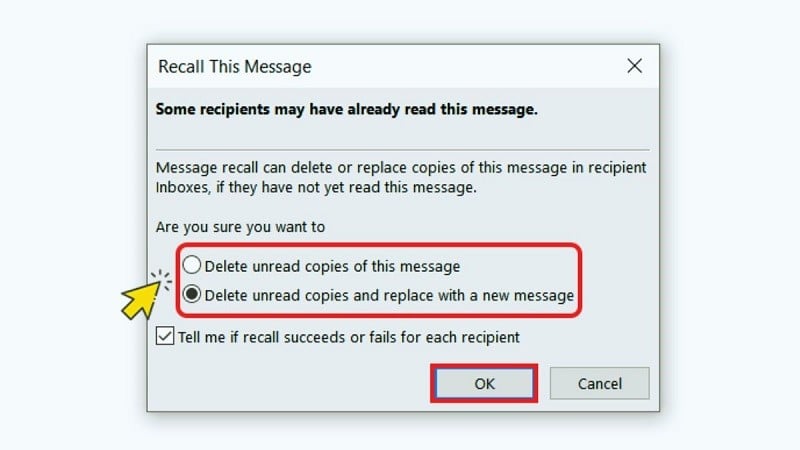 |
Pokyny, jak v Outlooku zkontrolovat, zda bylo odvolání odeslaného e-mailu úspěšné.
Po odeslání žádosti o stažení e-mailem obdržíte přibližně 30 sekund později e-mailové oznámení s předmětem „Zpráva o stažení e-mailem pro [původní předmět e-mailu]“. Chcete-li zobrazit zprávu, klikněte na odkaz „Zobrazit zprávu o stažení e-mailem“.
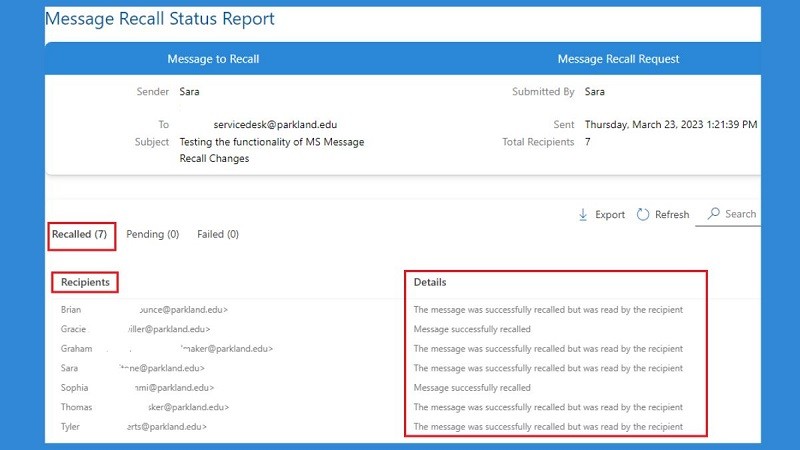 |
Případy, kdy nelze v Outlooku odvolat odeslané e-maily.
Pokud máte v Outlooku potíže s vyvoláním odeslaného e-mailu, může to být z následujících důvodů:
- Příjemce otevřel e-mail: Jakmile příjemce e-mail otevře a přečte, nelze si ho vzpomenout. Proto je třeba si e-mail co nejdříve vybavit.
- E-mail přesunutý do jiné složky: Pokud má odeslaný e-mail zapnutý filtr a přesune se do jiné složky než do doručené pošty, nebudete jej moci odvolat.
- E-maily ve veřejné složce: Pokud je váš e-mail odeslán mnoha lidem, je velmi obtížné jej po přečtení odvolat.
- Používání e-mailové aplikace třetí strany: Funkce odvolání e-mailů v Outlooku je určena pouze pro interní použití. Pokud používáte jinou aplikaci, nebudete moci e-maily odvolat.
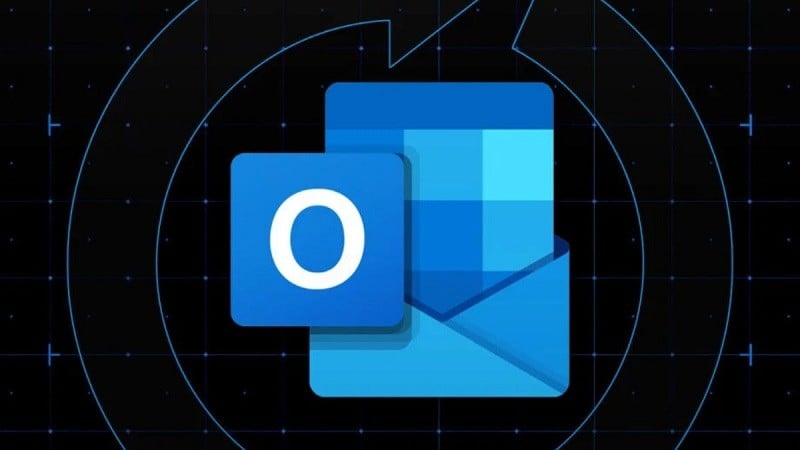 |
To je velmi jednoduchý způsob, jak si v Outlooku vyvolat odeslaný e-mail. Doufáme, že se vám to podaří.
Zdroj





























![[Fotografie] Premiér Pham Minh Chinh předsedá konferenci, na které bylo oznámeno založení Mezinárodního finančního centra ve Vietnamu.](/_next/image?url=https%3A%2F%2Fvphoto.vietnam.vn%2Fthumb%2F1200x675%2Fvietnam%2Fresource%2FIMAGE%2F2025%2F12%2F21%2F1766309817714_ndo_br_dsc-3400-jpg.webp&w=3840&q=75)





































































Komentář (0)